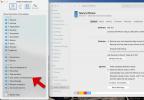ЛГ Г6 наставља традицију компаније телефона са одличним камерама, са широкоугаоном задњом камером са двоструким сочивом, као и широкоугаоном селфи камером на предњој страни. Други део Г6 за забаву, његов екран од 5,7 инча, размера страница 18:9, такође побољшава искуство камере путем посебне апликације и неких додатних функција.
Садржај
- Широкоугаона задња камера
- Преглед камере
- Подешавања и ручни режим
- Панорама, Храна, Попоут и други режими
- Селфие
- Уређивање
- Скуаре Цамера
- Снап Схот
- Матцх Схот
- Гуиде Схот
- Грид Схот
- Галерија
Иако није тешко само покупити ЛГ Г6 и идите да снимите одличне слике, вреди одвојити време да разумете његове замршености, па смо саставили водич који ће вам помоћи да заиста искористите овај сјајни телефон са камером.
Препоручени видео снимци
Широкоугаона задња камера
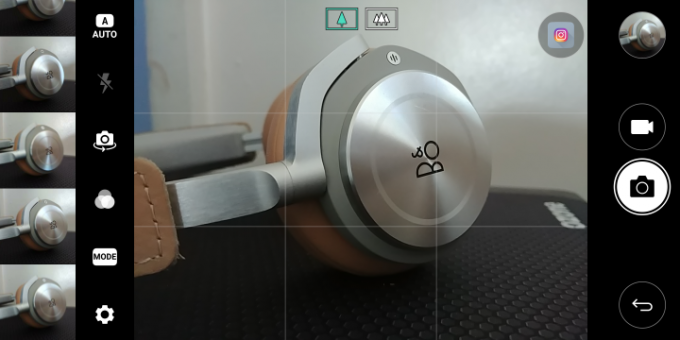
Апликација за главну камеру је она коју ћете користити већину времена, али интерфејс је прилично заузет, па је добра идеја да научите различите контроле. Држећи телефон у пејзажној оријентацији, у горњем центру екрана налазе се два дугмета, од којих свако приказује мале иконе дрвета. Лево дугме са иконом једног стабла је за сочиво са стандардним углом, али додирните дугме поред њега са три иконе стабла и активира широкоугаоно сочиво. Алтернативно, можете користити зумирање прстима и пребацивање између два сочива. Скупите прсте да бисте прешли са стандардног на широкоугаони приказ.
Повезан
- Како избрисати и опоравити фотографије на Андроиду
- Како избрисати и опоравити фотографије са вашег иПхоне-а
- Како одабрати камеру: Најбољи водич за куповину праве опреме
Преглед камере
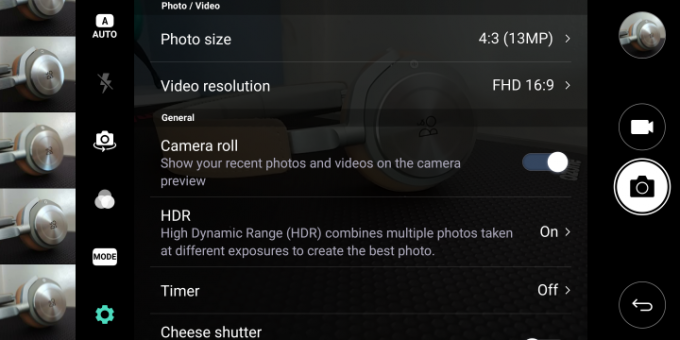
На десној страни екрана налазе се дугмад за отпуштање затварача камере и видео режим, као и преглед последње снимљене фотографије. На крајњој левој страни екрана, захваљујући дисплеју са односом ширине и висине 18:9, налази се вертикални преглед последње четири снимљене фотографије, који се такође може померати превлачењем. То је згодна алтернатива искакању из апликације камере у апликацију Галерија. Ако сматрате да због тога екран изгледа превише заузет, можете да искључите преглед. Ово се налази додиром на Подешавања икона зупчаника и пребацивање прекидача за Цамера Ролл.
Подешавања и ручни режим
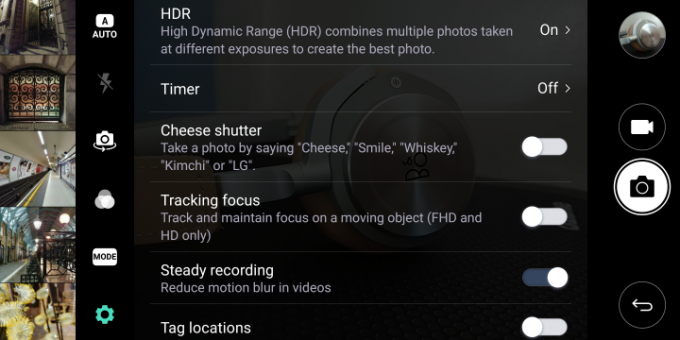
Док сте испод Подешавања, овде је да ХДР режим се може принудно активирати, резолуција за фотографије и видео се бира, заједно са практичним функцијама као што је а мрежа за тражило — активирајте ово да бисте олакшали састављање снимака — и означавање геолокације за ваше слике. У интересу приватности, предлажемо да искључите ово друго.
Камера Г6 подразумевано је у аутоматском режиму, али ако желите да експериментишете са ручним режимом - где можете прилагодите многе аспекте камере — додирните дугме Ауто на левој страни екрана и изаберите Упутство. Постоје два ручна режима, један за фотоапарат и други за видео. У овом менију се такође налази режим за снимање квадратних слика у размери 1:1, за лако дељење у апликацијама као што је Инстаграм.
Панорама, Храна, Попоут и други режими
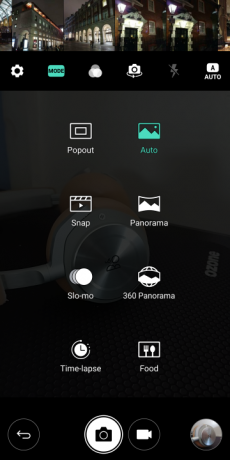
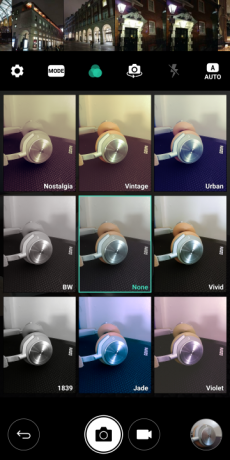
Остале режиме камере можете пронаћи додиром на Режим дугме на левој страни екрана. Основни режим панораме је праћен режимом панораме од 360 степени и побољшаним режимом слике за фотографисање хране. Још необичније, ту је ЛГ-јев Попоут, који производи психоделичне слике са различитим ефектима, тако што дели слику на одвојене области. Пробајте, веома је необичан изглед.
Такође на левој страни екрана налази се дугме за филтер, које изгледа као три прекривена круга. Додирните ово и изаберите између девет различитих ефеката, који се лако приказују уживо на тражилу. Икона филтера са леве стране је приказана у боји када је филтер активан, тако да га нећете заборавити.
Селфие
Окрените камеру помоћу дугмета са леве стране тражила камере или једноставно превуците нагоре или надоле по екрану за исти резултат. Предња камера на Г6 такође има широкоугаони режим и активира се на исти начин као и задња камера, осим што иконе имају мале слике људи уместо дрвећа. Будите опрезни када сте у режиму широког угла, прстом или дланом је лако да упадну у снимак ако држите телефон на незгодан начин.
Доступна су три нова режима за снимање селфија, који се подешавају помоћу дугмади која се крећу низ десну страну тражила. Они су означени Филтер, осветљење, и Боја коже. Филтери прилагођавају изглед целе сцене и приказују се уживо на екрану, баш као и код задње камере. Осветљење и Боја коже утиче само на ваше лице, делујући као мод за лепоту. Забрљајте са оба користећи контроле клизача на екрану да бисте добили изглед који вам највише одговара.
Уређивање
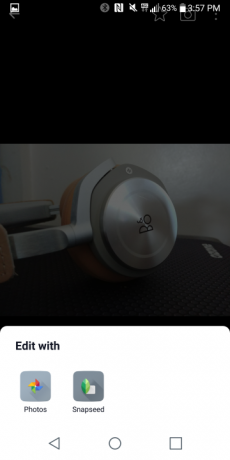
Када гледате фотографије у галерији ЛГ Г6, постоји Уредити дугме на дну екрана, које необично не отвара ЛГ-ев сопствени пакет за уређивање слика, већ Гоогле фотографије. Ако не ради посао, размислите о инсталирању апликације као што је Снапсеед, која ће се затим појавити у опцијама када додирнете дугме Уреди.
Скуаре Цамера
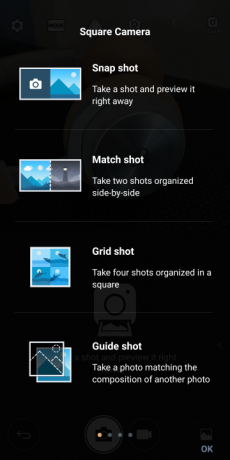
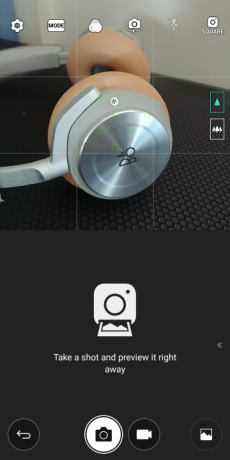
Квадратна камера паметно користи екран са размером 18:9 (или 2:1) Г6 тако што дели приказ камере на два савршена квадрата и сваки од њих користи другачије. Ако тражите апликацију Скуаре Цамера и не можете да је пронађете, не паничите, то је заправо виџет и можда је сакривен на вашем телефону. Да би то функционисало, држите празну област почетног екрана док не добијете хеликоптерски приказ свих ваших апликација и екрана, а затим изаберите виџете из менија који се налази на дну екрана. Скролујте кроз доступне виџете док не пронађете Скуаре Цамера, а затим је додирните да бисте је додали на почетни екран.
Ако овде држите телефон у портретном положају, примењује се исти метод за пребацивање између предње и задње камере: превлачењем или додиром на дугме. Такође, широкоугаони режим се активира на исти начин, заједно са већином контрола за снимање слике. Додирните дугме Квадрат у горњем десном углу да изаберете ручни режим за видео или фотографије и дугме за филтер за ефекте филтера уживо. Да бисте пронашли специјалне режиме Скуаре Цамера, додирните Режим дугме на врху екрана. Има их четири, а ако нисте сигурни који да одаберете, додирните икону знака питања за брзи увод.
Ево како да извучете најбоље од њих.
Снап Схот
Ово је Скуаре Цамера у свом најосновнијем облику. Тражило је у горњем квадрату, а када снимите фотографију, у доњем квадрату се појављује преглед. Постоји дугме за брзо брисање или ако превучете дугме за друштвене мреже - обично је подразумевано подешено на а Фејсбук икона — преко екрана, можете да је делите на друштвеној мрежи по вашем избору, а да не искачете из апликације.
Матцх Схот
Матцх Схот снима два снимка у брзом низу један другог и приказује их један поред другог. Ови снимци могу бити са исте камере, или један са предње, а други са задње стране, или могу бити видео, а не фотографије. Контролише се помоћу иконе која приказује две кутије једна преко друге, са бројевима 1 или 2 унутра.
Када икона приказује 1 и 2, можете снимити две слике у различито време. Када се прикаже 1 и 1, две фотографије се снимају у исто време. Алтернативно, потражите икону Галерија када снимате у режиму 1/2 и изаберите слику из галерије телефона да бисте је уметнули у један од квадрата.
Гуиде Схот
Брз и лак начин да снимите фотографију са истом композицијом као и друга. Ово је у почетку мало збуњујуће за употребу, али је лако када се савладате. Као и други режими камере Г6, тражило се појављује у горњем квадрату, а примењују се сви уобичајени режими и функције, укључујући промену сочива и са предње и задње камере.
Доњи квадрат приказује прегледе других снимака које сте снимили или неких стандардних које је укључио ЛГ. Ово збуњује ситуацију и ако желите да их уклоните са екрана за преглед, дуго притисните и изаберите Избриши. Потражите велики квадрат са „+“ у њему и додирните га, а затим изаберите Сликати, и одвојите се. Резултат ће се појавити као нови водич за каснију употребу. Додирните га да бисте га изабрали, а користите клизач за прозирност да подесите колико се слика духа приказује на тражилу. Користећи ово, можете да компонујете исти снимак изнова и изнова, у много различитих ситуација.
У нашим тестовима, што је композиција једноставнија, то је лакше поравнати две слике. Пробајте било шта превише заузето и биће веома тешко спојити то двоје заједно.
Грид Схот
Коначни режим квадратне камере може бити најзабавнији. Доњи квадрат је подељен на четири, сваки је спреман да се попуни било статичном сликом или видео снимком од 3 секунде. Додирните квадрат број један и снимите фотографију. Требало би да се појави у квадрату и аутоматски пређе на квадрат број два. Да снимите видео овде и пратите одбројавање од 3 секунде у горњем десном углу тражила да бисте помогли у компоновању клипа. Додајте фотографију или видео на квадрате три и четири да бисте довршили свој колаж. Ако желите да поново снимите једну слику, само је поново додирните.
Наш савет је да размислите о редоследу пре него што почнете да снимате, јер их касније не можете преуредити. Забавно је правити мале приче са Грид Схот-ом, а оне се лако деле на Фејсбуку и Твиттеру, када се видео снимци аутоматски репродукују у објави.
Галерија
Када правите снимке у Скуаре Цамера, сви они се могу видети у стандардној апликацији ЛГ Галлери. Отворите га и додирните икону која изгледа као три наслагане линије у горњем левом углу екрана. Погледајте надоле листу и пронађите Режим камере, а затим га додирните. Сваки режим квадратне камере добија свој албум.
То је то, надамо се да ћете уживати у коришћењу ЛГ Г6 и његову врхунску широкоугаону камеру — и напред и позади.
Препоруке уредника
- Најбоље апликације за камеру за Андроид
- Како пренети фотографије са иПхоне-а на рачунар
- Како да снимите сјајне фотографије са својим Пикел 4 или 4 КСЛ
- Како да штампате Инстаграм фотографије, од мобилних штампача до онлајн фото лабораторија
- Како снимити бокех фотографије